چگونه در ویندوز 10 درخواست پرینت را از حافظه پرینتر پاک و کنسل کنیم؟

یک پرینتر، به دلایل مختلف سخت افزاری مثل جمع شدن کاغذ، پرینت را به طور ناگهانی متوقف میکند.اما اگر پرینتر به لحاظ ظاهری خوب به نظر برسد ولی در عین حال کار نکند، به احتمال زیاد عملیات پرینت، در حافظه پرینتر گیرکرده است.گاهی لازم است یک درخواست پرینت را حذف و کنسل کنیم، برای اینکار لازم است حافظه پرینتر را پاک کنیم در این مقاله با دلیران همراه باشید.
برای نگهداری دستورات چاپی که در زمانهای مختلفی به پرینتر ارسال میشود، کامپیوتر شما صف انتظار چاپ ایجاد میکند.این صف، که برای همه کاربران آن کامپیوتر کار میکند، لیستی از دستورات چاپ درخواستی را با تمام داده های مورد نیاز در حافظه موقت پرینتر که به آن قرقره چاپ (Print (Spool گفته میشود، ذخیره میکند.
وقتی که پرینتر یک دستور چاپ را به پایان میرساند، کامپیوتر دستور بعدی را از SPOOL ارسال میکند.
بیشتر پرینترهای جوهرافشان خانگی، دستور پرینتها را مستقیم از اطلاعات SPOOL دریافت میکنند.
بنابراین، برای پاک کردن اسنادی که گیر کرده، باید دادهها را به جای اینکه از حافظه خود پرینتر پاک کنید.
باید به طور مستقیم از صف انتظار Spool پاک کنید.
بعضی پرینترهای گران قیمت، مثل پرینترهای لیزری تحت شبکه) NETWORKED LASER PRINTER (دارای حافظه موقت هستند که در داخل پرینتر تعبیه شده است.
برای اینکه یک دستور پرینت را کنسل کنیم لازم است به تنظیمات Devices and Printers مراجعه کنیم و از آنجا عملیات پاکسازی را انجام دهیم.
روش انجام کار بسیار ساده است اما به دلیل تفاوت گرافیکی در ویندوز 7 و 10، آموزش تصویری جداگانه قرار داده ایم.
پاک کردن حافظه پرینتر در ویندوز 10
در محیط جستجو ویندوز 10 عبارت printer را جستجو کنید.
سپس در نتایج روی گزینه Printers and scanners کلیک کنید.
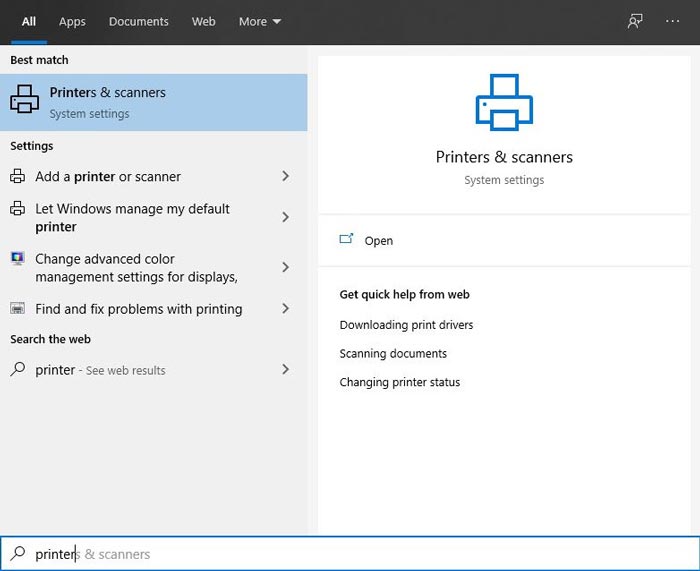
در پنجره باز شده در سمت راست لیست پرینتر های خود را می توانید ببینید.
روی پرینتر مورد نظر کلیک کنید تا تنظیماتی مطابق شکل زیر برای شما باز شود.
سپس Open queue را باز کنید.
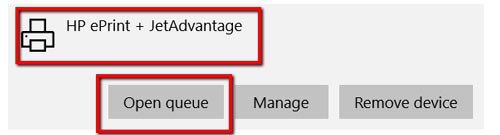
در پنجره ای که برای شما باز می شود برای حذف کردن تمامی دستور های پرینت و حافظه پرینتر لازم است :
1- در منور بالا روی Printers بزنید.
2- گزینه Cancel All Documents را انتخاب کنید.
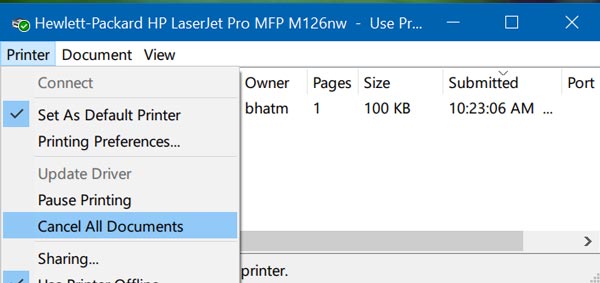
حذف دستور پرینت در ویندوز 10 با موفقیت انجام می شود.
حذف دستور پرینت در ویندوز 7
برای تخلیه حافظه پرینتر خود از طریق کنترل پنل وارد قسمت Devices and Printers شوید.
روی آیکون پرینتر خود راست کلیک کرده و See What’s Printing را انتخاب کنید.
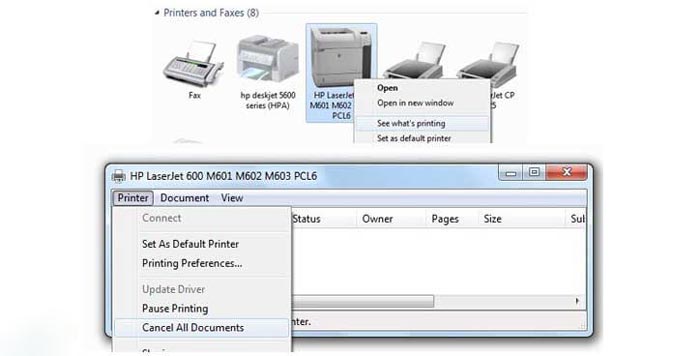
از منوی پرینتر، گزینه Cancel All Documents را انتخاب کنید تا فایل های ارسالی و پرینت گرفته نشده از حافظه کامپیوتر پاک شوند.


